有些台式机上是没有屏幕亮度调整功能的,而这种情况下一般可以通过下载屏幕亮度调整软件进行调整,而且一般显示器硬件上也有亮度调整菜单都可以进行调整。今天们来手动通过系统设置进行调整屏幕亮度。
1、打开电脑桌面上的“计算机”,双击打开进入。
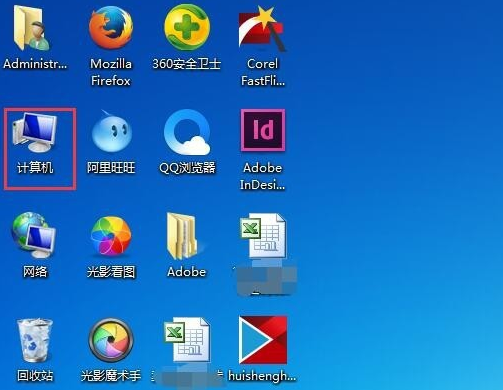
2、如图所示,点击打开红色方框中的“控制面板”。
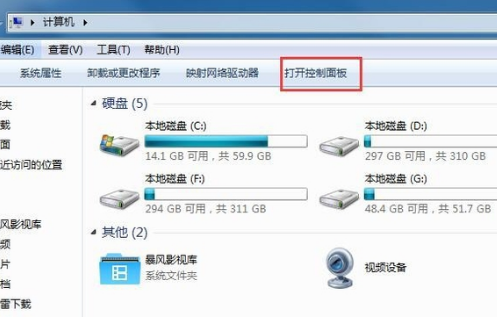
3、如图所示,点击打开红色方框中的“外观和个性化”。
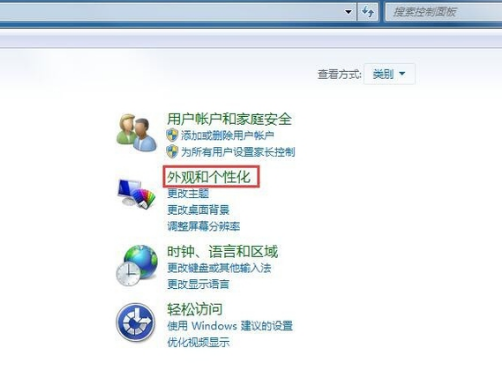
4、如图所示,点击打开左侧红色方框中的“硬件和声音”。
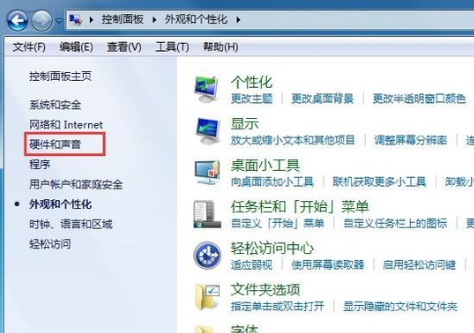
5、如图所示,点击打开红色方框中的“NVIDIA控制面板”。
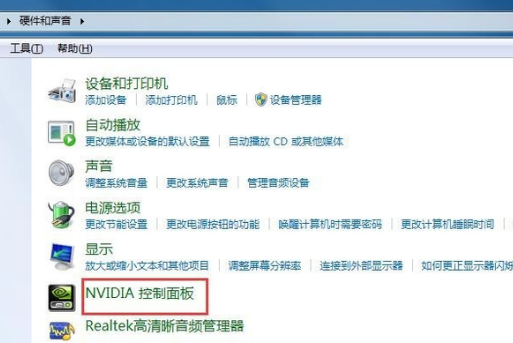
6、点开显示,调整桌面颜色设置,勾选使用NVIDIA设置,就可以拉动亮度按钮来调屏幕亮度了,调完之后,点应用就可以了。
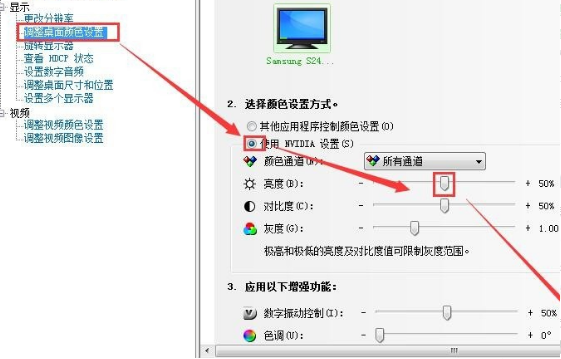
以上就是笔记本电脑屏幕亮度怎么调图文教程,同时在笔记本电脑上还有相关快捷键可以调整屏幕亮度,一般是按 Win+X 键,大家可以尝试下。
Copyright ©2018-2023 www.958358.com 粤ICP备19111771号-7